Как распечатать лист без пустых строк в Excel?
При печати листа пустые строки также будут напечатаны. Некоторые пользователи Excel предпочитают печатать лист без пустых строк, чтобы сделать данные более компактными и сэкономить бумагу. Но как же распечатать лист без пустых строк в Excel? В этой статье представлено два метода.
Скрыть пустые строки перед печатью с помощью кода VBA
Удалить пустые строки перед печатью с помощью Kutools для Excel
Скрыть пустые строки перед печатью с помощью кода VBA
Перед печатью листа вы можете запустить следующий код VBA, чтобы скрыть пустые строки в указанном диапазоне. Пожалуйста, выполните следующие действия.
1. Нажмите клавиши Alt + F11, чтобы открыть окно Microsoft Visual Basic for Application.
2. В окне Microsoft Visual Basic for Application нажмите Вставить > Модуль. Затем скопируйте и вставьте следующий код VBA в окно Модуля.
Код VBA: Скрыть пустые строки в выбранном диапазоне
Sub HideBlankRows()
Dim xRg As Range
Dim xCell As Range
Dim xAddress As String
Dim xUpdate As Boolean
Dim I As Long
On Error Resume Next
xAddress = Application.ActiveWindow.RangeSelection.Address
Set xRg = Application.InputBox("Please select a range", "Kutools for Excel", xAddress, , , , , 8)
Set xRg = Application.Intersect(xRg, ActiveSheet.UsedRange)
If xRg Is Nothing Then Exit Sub
If xRg.Areas.Count > 1 Then
MsgBox "Don't support multiple ranges", , "Kutools for Excel"
Exit Sub
End If
xUpdate = Application.ScreenUpdating
Application.ScreenUpdating = False
For I = 1 To xRg.Rows.Count
xRg.Rows(I).EntireRow.Hidden = (Application.CountA(xRg.Rows(I)) = 0)
Next
Application.ScreenUpdating = xUpdate
End Sub3. Нажмите клавишу F5, чтобы запустить код, затем появится диалоговое окно Kutools для Excel. Пожалуйста, выберите диапазон с пустыми строками, которые вы не хотите печатать, и нажмите кнопку ОК.

Теперь все пустые строки в выбранном диапазоне скрыты. После этого вы можете начать печать листа без пустых строк.
Примечание: После печати вы можете снова показать эти пустые строки с помощью следующего кода VBA.
Код VBA: Показать все пустые строки в выбранном диапазоне
Sub UnhideRows()
Dim xRg As Range
Dim xCell As Range
Dim xAddress As String
Dim xUpdate As Boolean
On Error Resume Next
xAddress = Application.ActiveWindow.RangeSelection.Address
Set xRg = Application.InputBox("Please select a range to unhide the blank rows", "Kutools for Excel", xAddress, , , , , 8)
Set xRg = Application.Intersect(xRg, ActiveSheet.UsedRange)
If xRg Is Nothing Then Exit Sub
xUpdate = Application.ScreenUpdating
Application.ScreenUpdating = False
xRg.EntireRow.Hidden = False
Application.ScreenUpdating = xUpdate
End SubУдалить пустые строки перед печатью с помощью Kutools для Excel
Если вы хотите распечатать лист без пустых строк, мы рекомендуем вам удалить все пустые строки с помощью функции Удалить пустые строки из Kutools для Excel, а затем вы сможете вручную распечатать лист.
1. Нажмите Kutools > Удалить > Удалить пустые строки > В выбранном диапазоне/На активном листе/На выбранных листах/На всех листах в зависимости от ваших потребностей. Смотрите скриншот:
Примечание: Для удаления пустых строк в диапазоне сначала выберите этот диапазон, а затем примените функцию.
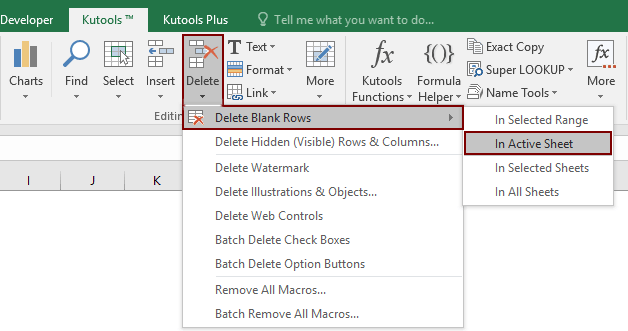
2. Появится диалоговое окно, которое сообщит вам, сколько строк было удалено. Нажмите кнопку ОК.

Теперь все пустые строки удалены. Вы можете начать печать вашего листа.
Примечание: Эта утилита поддерживает Отмену (Ctrl + Z).
Если вы хотите воспользоваться бесплатной пробной версией (30-день) этой утилиты, пожалуйста, нажмите, чтобы скачать её, а затем перейдите к выполнению операции согласно вышеуказанным шагам.
Лучшие инструменты для повышения продуктивности в Office
Повысьте свои навыки работы в Excel с помощью Kutools для Excel и ощутите эффективность на новом уровне. Kutools для Excel предлагает более300 расширенных функций для повышения производительности и экономии времени. Нажмите здесь, чтобы выбрать функцию, которая вам нужнее всего...
Office Tab добавляет вкладки в Office и делает вашу работу намного проще
- Включите режим вкладок для редактирования и чтения в Word, Excel, PowerPoint, Publisher, Access, Visio и Project.
- Открывайте и создавайте несколько документов во вкладках одного окна вместо новых отдельных окон.
- Увеличьте свою продуктивность на50% и уменьшите количество щелчков мышью на сотни ежедневно!
Все надстройки Kutools. Один установщик
Пакет Kutools for Office включает надстройки для Excel, Word, Outlook и PowerPoint, а также Office Tab Pro — идеально для команд, работающих в разных приложениях Office.
- Комплексный набор — надстройки для Excel, Word, Outlook и PowerPoint плюс Office Tab Pro
- Один установщик, одна лицензия — настройка занимает считанные минуты (MSI-совместимо)
- Совместная работа — максимальная эффективность между приложениями Office
- 30-дневная полнофункциональная пробная версия — без регистрации и кредитной карты
- Лучшее соотношение цены и качества — экономия по сравнению с покупкой отдельных надстроек